Gendan de mistede / slettede iPhone-data inklusive fotos, kontakter, videoer, filer, opkaldslog og flere data fra dit SD-kort eller enhed.
2 Ultimate Data Recovery Tools til at gendanne data fra Samsung Memory Card
 Opdateret af Boey Wong / 07. marts 2023 09:15
Opdateret af Boey Wong / 07. marts 2023 09:15Alle mine vigtige dokumenter til mine studier er på hukommelseskortet på min Samsung-telefon. Pludselig forsvandt de, og jeg kunne ikke finde dem mere alle vegne. Jeg har brug for dem akut. Hjælp mig venligst med mit problem. Tak skal du have!
Dine filer mangler på grund af mange mulige årsager. De er sandsynligvis beskadiget eller utilsigtet slettet. Hvis det er første gang, du oplever problemet, ved du helt sikkert ikke, hvad du skal gøre. Uanset årsagen, vil dette indlæg hjælpe dig med at gendanne dem. Du kan bruge de 2 fremragende værktøjer nedenfor til at gendanne data fra et Samsung microSD-kort. Læs venligst vejledningen nedenfor og udfør deres trin i overensstemmelse hermed.


Guide liste
Del 1. Sådan gendannes data fra Samsung-hukommelseskort via FoneLab Data Retriever
Mange genvindelige scenarier FoneLab Data Retriever bakker op. For eksempel sletter du sjældent brugte filer på din telefon. Desværre sletter du ved et uheld alle filerne. Ved at bruge denne software kan du kun bringe dem tilbage på få sekunder. Det understøtter mange data som dokumenter, billeder, videoer, lyd, e-mails osv.
FoneLab Data Retriever - gendan de tabte / slettede data fra computer, harddisk, flashdrev, hukommelseskort, digitalkamera og meget mere.
- Gendan fotos, videoer, kontakter, WhatsApp og flere data let.
- Forhåndsvisning af data inden gendannelse.
Desuden har den en dyb scanningstilstand til at scanne dine filer dybere. I dette tilfælde kan softwaren give dig flere filer end forventet. Du behøver kun at bruge værktøjet i overensstemmelse hermed for at få det bedste resultat. Læs vejledningen vedr gendannelse af Samsung SD-kort beskadiget og andre scenarier.
Trin 1Klik på knappen Gratis download knappen for at få FoneLab Data Retriever. Derefter skal du konfigurere den downloadede fil på din computer. Senere skal du starte det med det samme for at begynde at gendanne dine filer.
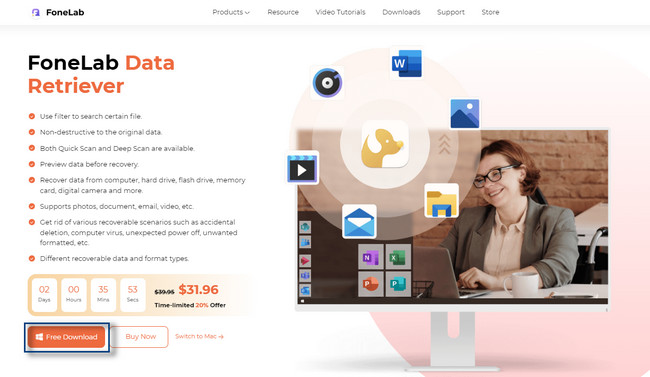
Trin 2Du vil se mange muligheder, som du kan bruge til din gendannelsesproces. Øverst på hovedgrænsefladen skal du vælge den datatype, du vil gendanne. Du kan sætte kryds i boksene over dem, hvis du føjer dem til den scanning, du vil udføre. Bortset fra det, under Aftagelige drev, Vælg Hukommelseskort på din Samsung-telefon, du ønsker at scanne med dine filer.
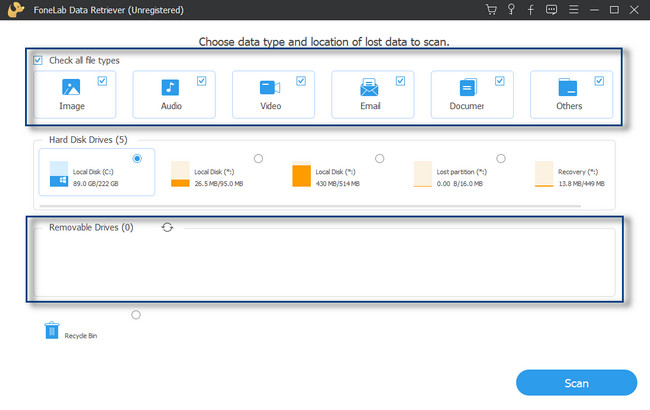
Trin 3Hvis du er tilfreds med at vælge dine filers datatype og placering, skal du klikke på Scan knap. Softwaren vil søge efter filer på dit hukommelseskort, der er blevet slettet, ikke gemt og mange flere. Du skal kun vente til værktøjet er færdigt med at scanne filerne.
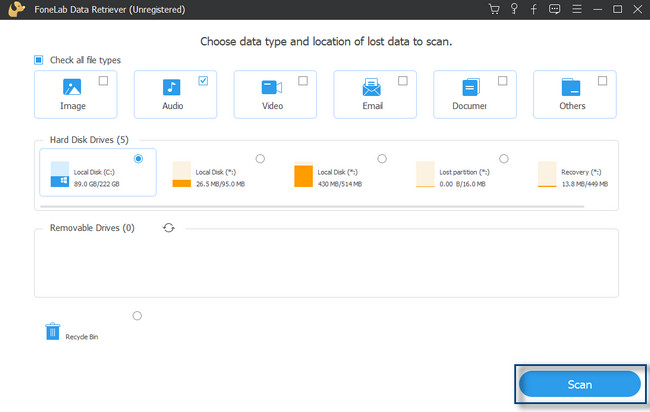
Trin 4Værktøjet giver dig besked om fremskridtsprocenten for scanningsprocessen. Derefter vil den vise dig antallet af filer, den har fundet. Bortset fra det, vises dine filer i venstre side af værktøjet. Det inkluderer deres filtype eller format. Hvis du endnu ikke er tilfreds med resultatet, kan du klikke på Dyb scanning knap. Det vil bruge mere tid, men helt sikkert give dig flere resultater.
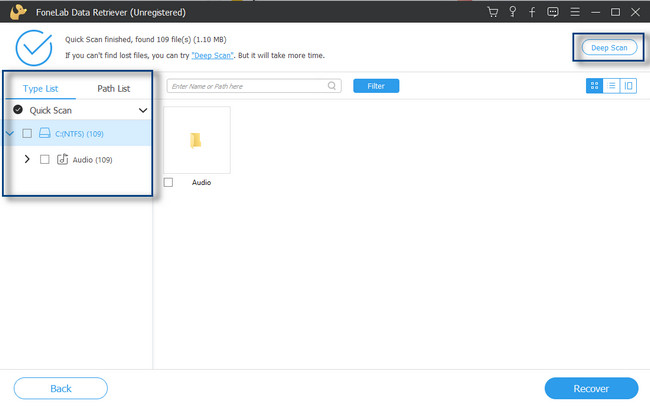
Trin 5I midten af værktøjet vil du se de filer, du kan gendanne. Du kan klikke på Indhold at se Eksempel af filerne for at se deres indhold. I dette tilfælde behøver du ikke at afkrydse hver for at se filens indhold.
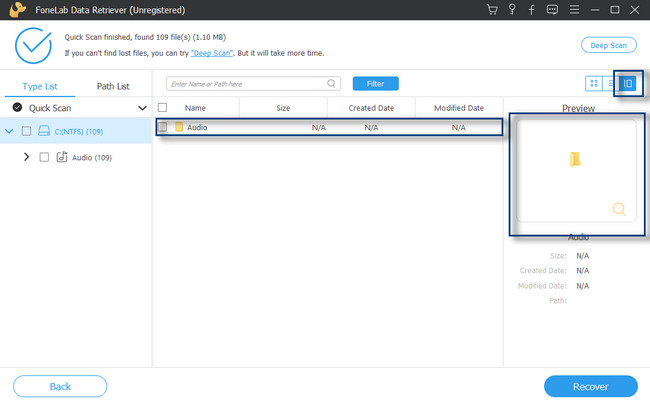
Trin 6Klik på knappen Gendan nederst til højre i softwaren. Efter at have klikket på knappen, har du ikke lov til at afbryde processen i nogen form. Vent, indtil softwaren er færdig med at gendanne filerne. Senere skal du kontrollere filen på dit hukommelseskort igen.
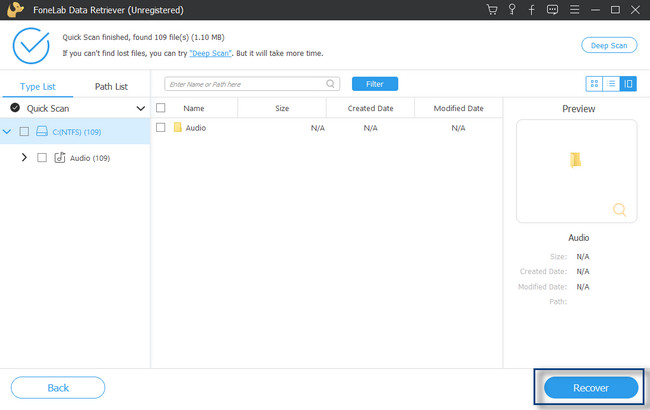
FoneLab Data Retriever understøtter forskellige scenarier, som Samsung Galaxy S7 korrupte SD-kort og andre. Du kan også bruge FoneLab Android Data Recovery. Vil du kende deres forskelle? Rul ned for at udforske mere om det andet bedste gendannelsesværktøj.
FoneLab Data Retriever - gendan de tabte / slettede data fra computer, harddisk, flashdrev, hukommelseskort, digitalkamera og meget mere.
- Gendan fotos, videoer, kontakter, WhatsApp og flere data let.
- Forhåndsvisning af data inden gendannelse.
Del 2. Sådan gendannes data fra Samsung-hukommelseskort med FoneLab Android Data Recovery
Denne software er et af de nemmeste at bruge værktøjer til at gendanne data fra Android SD-kort. FoneLab Android Data Recovery understøtter mange Android-telefonenheder såsom HTC, LG, Motorola, Sony, HUAWEI og Samsung. Desuden understøtter denne software Android OS 5.0 og nyere. Du kan gendanne data fra Samsung SD-kort formateret, korrupte og mange flere.
Med FoneLab til Android vil du gendanne de mistede / slettede iPhone-data, herunder fotos, kontakter, videoer, filer, opkaldslog og flere data fra dit SD-kort eller enhed.
- Gendan fotos, videoer, kontakter, WhatsApp og flere data let.
- Forhåndsvisning af data inden gendannelse.
- Data fra Android-telefon og SD-kort er tilgængelige.
Desuden kan denne software hjælpe dig med at bringe filerne tilbage fra din mobiltelefon i ethvert scenarie. Du behøver kun at bruge dets værktøjer korrekt for at opnå de bedste resultater. Ved hjælp af guiden nedenfor får du den glatteste restitutionsoplevelse. Kom videre.
Trin 1Download FoneLab Android Data Recovery på din computer. Derefter skal du Konfigurere > Installer > Start > Kør det på det med det samme. Vælg senere Android Data Recovery sektion blandt alle softwareindstillingerne for dine filer. I dette tilfælde vil du se vejledningen om tilslutning af din mobiltelefon til computeren.

Trin 2Tillad eller aktiver USB-fejlretningstilstand på din Samsung. Tilslut derefter mobiltelefonen til computeren ved hjælp af en USB for at gendanne dine hukommelseskortfiler.
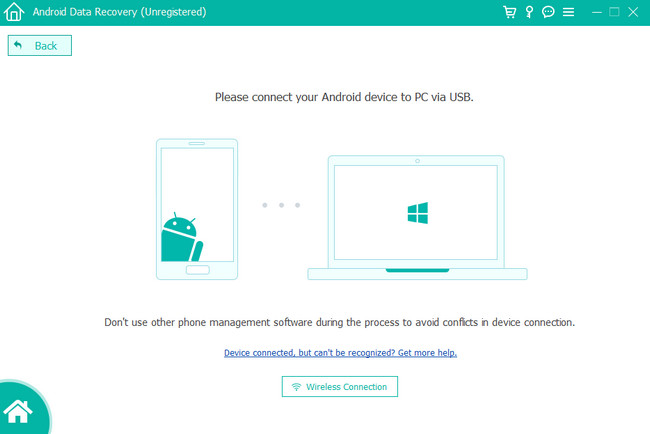
Trin 3Vælg de filer, du vil gendanne. Du kan vælge Kontakter og meddelelser, Medier eller Marker alt afsnit. Derefter skal du klikke på Næste knappen for at fortsætte til næste vindue i softwaren.
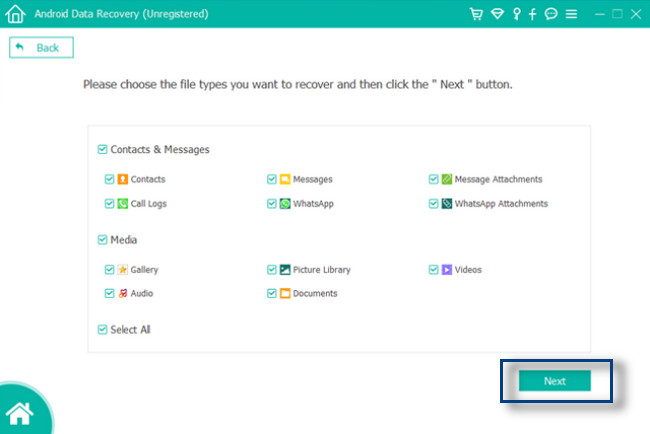
Trin 4En pop op-meddelelse vil være på din mobiltelefon, og softwaren vil bede om tilladelse til at scanne dine data. Det ville være bedst at sætte kryds Tillad knappen øverst i hovedgrænsefladen.
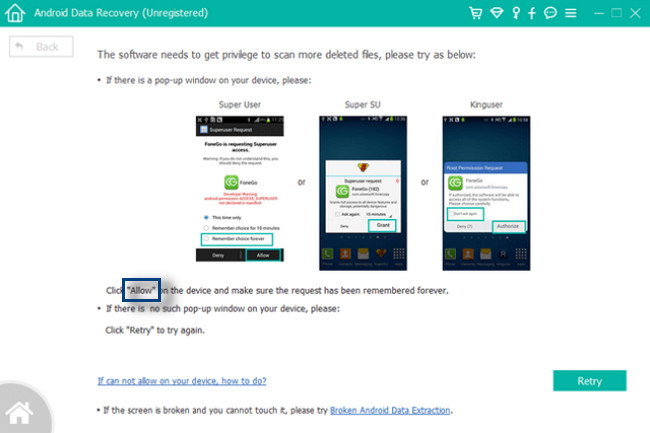
Trin 5Vælg de filer, du vil gendanne. Derefter skal du klikke på Recover knap. Senere vil du se værktøjet scanne og hente dine valgte filer. Du kan ikke afbryde processen, fordi du muligvis ikke får de ønskede resultater. Fjern derefter USB-kablet og prøv at finde de filer, du ønsker at se.
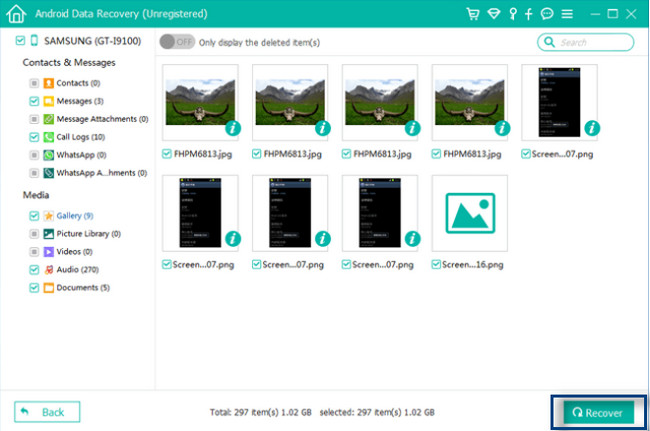
Med FoneLab til Android vil du gendanne de mistede / slettede iPhone-data, herunder fotos, kontakter, videoer, filer, opkaldslog og flere data fra dit SD-kort eller enhed.
- Gendan fotos, videoer, kontakter, WhatsApp og flere data let.
- Forhåndsvisning af data inden gendannelse.
- Data fra Android-telefon og SD-kort er tilgængelige.
Del 3. Ofte stillede spørgsmål om gendannelse af data fra Samsung-hukommelseskort
Har Samsung en gendannelsestjeneste til mine filer?
Ja. Det meste af tiden bruger folk Samsung Recovery Solution til tabte filer. Softwaren er designet til at gendanne, gendanne og sikkerhedskopiere computere. Bortset fra det, hvis du handler om hukommelseskortet på din Samsung-telefon, kan du udføre genveje. Du behøver kun at trykke på og holde lydstyrken ned og tænd/sluk-knapperne samtidigt. Slip derefter Power knappen for at se Samsung-logoet. Bliv ved med at holde volumen Down knappen og vælg Gendannelsestilstand.
Sletter gendannelsestilstand alt på Samsung?
Nej. Gendannelsestilstand på Samsung lader dig slette cachen eller nulstil din enhed til fabriksindstillinger. For eksempel frøs mobiltelefonen. Du kan bruge gendannelsestilstanden til at opdatere din mobiltelefon. Bortset fra det kan du slette filer på metoden, hvis du vælger fabriksnulstilling.
Med FoneLab til Android vil du gendanne de mistede / slettede iPhone-data, herunder fotos, kontakter, videoer, filer, opkaldslog og flere data fra dit SD-kort eller enhed.
- Gendan fotos, videoer, kontakter, WhatsApp og flere data let.
- Forhåndsvisning af data inden gendannelse.
- Data fra Android-telefon og SD-kort er tilgængelige.
FoneLab Data Retriever er det bedste værktøj til at gendanne data fra et beskadiget Samsung SD-kort og andre. Udover det kan du også overveje FoneLab Android Data Recovery. Der er mange flere om de bedste 2 datagendannelsessoftware. Download dem nu for at opleve glatte processer for dine filer!
